
VirtualBox nie może uruchamiać maszyn wirtualnych z dysków flash USB, co pozwala uruchom działający system Linux lub zainstaluj system operacyjny z rozruchowego urządzenia USB. Ta opcja jest dobrze ukryta.
Ponieważ ta opcja nie jest widoczna w interfejsie i wymaga trochę kopania, może nie zawsze działać idealnie. Działał dobrze z Ubuntu 14.04 na hoście z systemem Windows, ale nie zdziw się, jeśli napotkasz problemy z niektórymi konfiguracjami.
Rozruch z USB na hoście Windows
ZWIĄZANE Z: 10 sztuczek VirtualBox i zaawansowane funkcje, o których powinieneś wiedzieć
Będziemy używać ukryta funkcja w VirtualBox który umożliwia surowy dostęp do dysków. Ta funkcja nie jest widoczna w interfejsie VirtualBox, ale jest częścią polecenia VBoxManage. Przed rozpoczęciem tego procesu upewnij się, że masz zainstalowany VirtualBox w systemie.
Najpierw podłącz dysk USB zawierający system operacyjny, który chcesz uruchomić na swoim komputerze. Naciśnij klawisz Windows + R, wpisz diskmgmt.msc w oknie dialogowym Uruchom i naciśnij Enter, aby otworzyć okno Zarządzanie dyskami .
Poszukaj napędu USB w oknie Zarządzanie dyskami i zanotuj jego numer dysku. Na przykład tutaj dysk USB to Dysk 1.
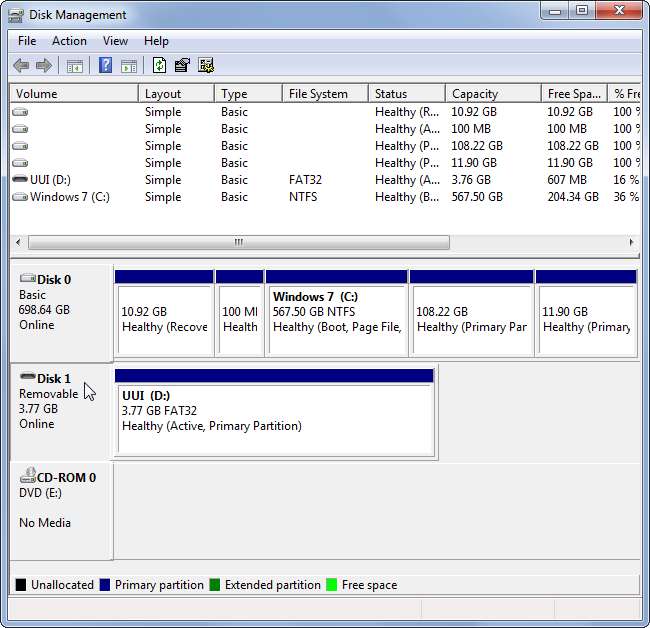
Najpierw zamknij wszystkie otwarte okna VirtualBox.
Następnie otwórz wiersz polecenia jako administrator. W systemie Windows 7 otwórz menu Start, wyszukaj wiersz polecenia, kliknij prawym przyciskiem myszy skrót wiersza polecenia i wybierz opcję Uruchom jako administrator. W systemie Windows 8 lub 8.1 naciśnij Klawisz Windows + X i kliknij opcję Wiersz polecenia (administrator).
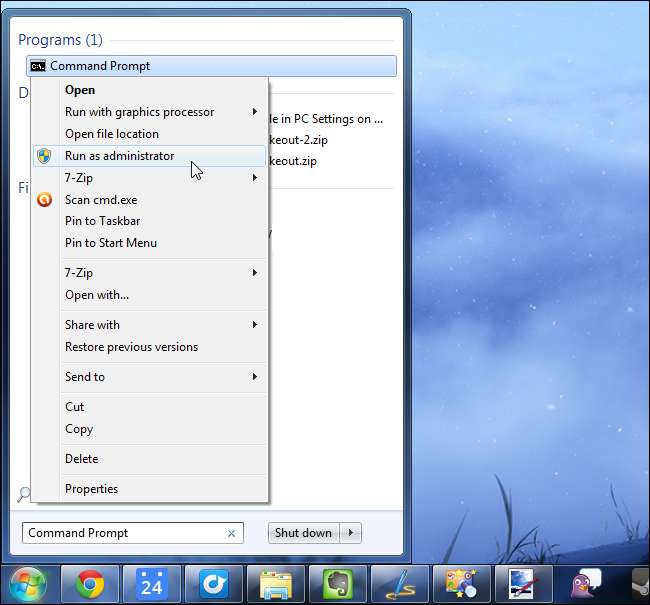
Wpisz następujące polecenie w oknie wiersza polecenia i naciśnij klawisz Enter. To polecenie zmieni się na domyślny katalog instalacyjny VirtualBox. Jeśli zainstalowałeś VirtualBox w katalogu niestandardowym, musisz zastąpić ścieżkę katalogu w poleceniu ścieżką do własnego katalogu VirtualBox:
cd% programfiles% \ Oracle \ VirtualBox
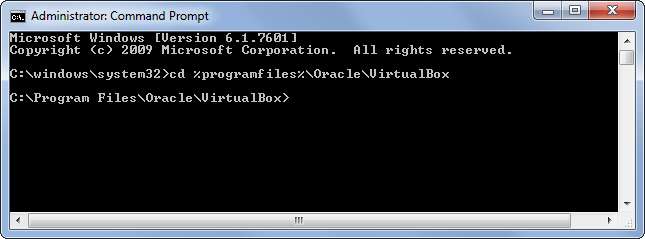
Wpisz następujące polecenie w oknie wiersza polecenia, zastępując # numerem dysku znalezionego powyżej i naciśnij klawisz Enter.
VBoxManage internalcommands createrawvmdk -filename C: \ usb.vmdk -rawdisk \\. \ PhysicalDrive #
Możesz zamienić C: \ usb.vmdk na dowolną ścieżkę do pliku. To polecenie tworzy plik dysku maszyny wirtualnej (VMDK) wskazujący na wybrany dysk fizyczny. Po załadowaniu pliku VMDK jako dysku w VirtualBox, VirtualBox faktycznie uzyska dostęp do urządzenia fizycznego.
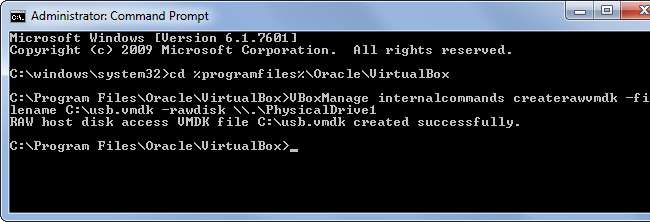
Następnie otwórz VirtualBox jako Administrator. Kliknij prawym przyciskiem myszy skrót VirtualBox i wybierz Uruchom jako administrator. VirtualBox może uzyskać dostęp do surowych urządzeń dyskowych tylko z uprawnieniami administratora.
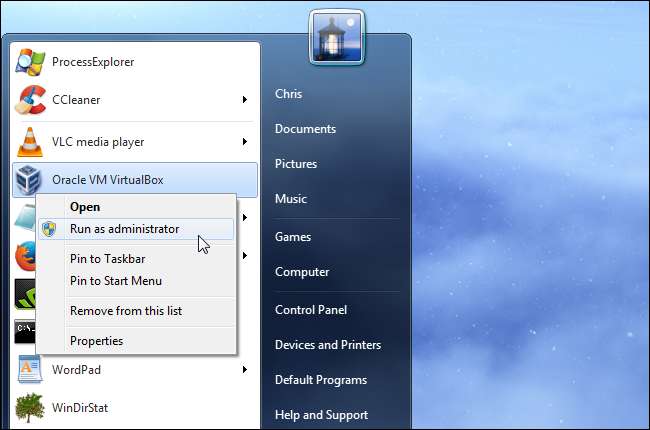
Utwórz nową maszynę wirtualną, klikając przycisk Nowy i przejdź przez kreatora. Po wyświetleniu monitu wybierz system operacyjny na dysku USB.
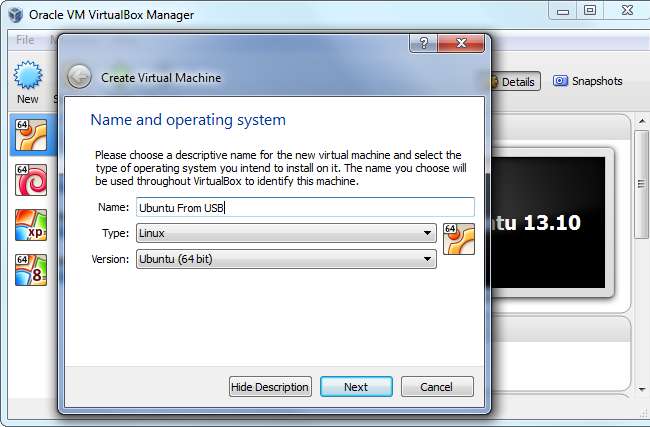
Kiedy zostaniesz poproszony o wybranie dysku twardego, wybierz Użyj istniejącego pliku wirtualnego dysku twardego, kliknij przycisk, aby wyszukać plik i przejdź do niego - to jest C: \ usb.vmdk, jeśli nie wybrałeś własnej ścieżki .
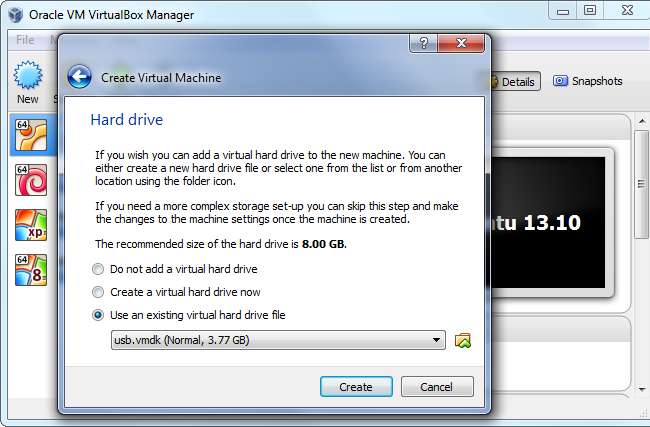
Uruchom maszynę wirtualną i powinna uruchomić system operacyjny z dysku USB, tak jakbyś uruchamiał ją na normalnym komputerze.
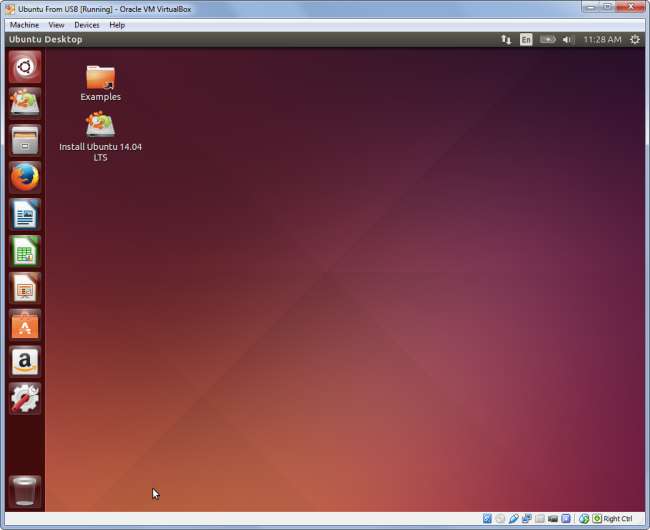
Pamiętaj, że urządzenie USB musi być pierwszym dyskiem twardym w maszynie wirtualnej, w przeciwnym razie VirtualBox nie uruchomi się z niego. Innymi słowy, nie można po prostu utworzyć standardowej maszyny wirtualnej i później podłączyć urządzenia USB.
Jeśli chcesz zainstalować system operacyjny z dysku USB, musisz później dodać dysk twardy z poziomu okna ustawień maszyny wirtualnej. Upewnij się, że dysk USB jest pierwszym dyskiem na liście.
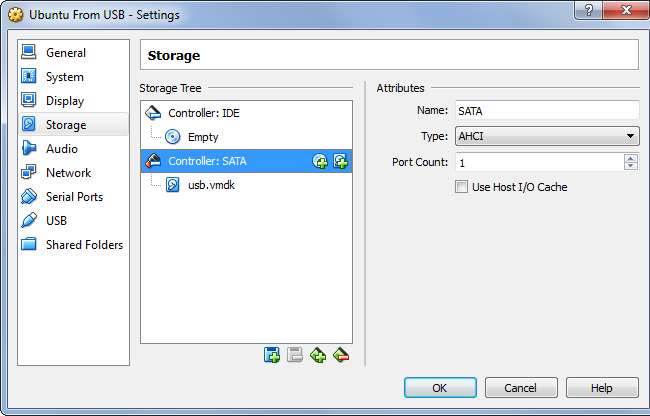
Hosty z systemem Linux i Mac
Proces jest zasadniczo taki sam w systemach hosta Linux i Mac. Będziesz musiał użyć tego samego rodzaju polecenia VBoxManage, aby utworzyć plik reprezentujący dysk surowy, ale musisz określić ścieżkę do urządzenia dyskowego w systemie Linux lub Mac.
Plik Otwórz wiki Foam zawiera wskazówki i obejścia, które mogą pomóc w dostosowaniu tego procesu do hostów z systemem Linux lub Mac. Korzystanie surowy dysk twardy hosta od gościa sekcja w oficjalnej dokumentacji VirtualBox może również pomóc.
Rozruch ze standardowego pliku ISO jest nadal najlepiej obsługiwanym sposobem instalacji - lub po prostu uruchomienia - systemu operacyjnego w VirtualBox lub innych programach maszyny wirtualnej. Jeśli to możliwe, powinieneś pobrać pliki ISO i używać ich zamiast majstrować przy dyskach USB.
Jeśli używasz VMware zamiast VirtualBox, spróbuj użycie Plop Boot Manager do rozruchu z USB w VMware .







